DCP-J100
Часто задаваемые вопросы и устранение неполадок |
Неправ.форм.бум.
Сообщение Неправ.форм.бум. (неправильный формат бумаги) отображается, когда настройка формата бумаги не соответствует формату бумаги в лотке или настройкам драйвера. Или если направляющие для бумаги в лотке не установлены по отметкам, соответствующим формату используемой бумаги.
Для устранения сообщения следуйте инструкциям ниже:
Если выполняется печать на конвертах, нажмите здесь, чтобы посмотреть информацию по загрузке конвертов.
Настройка параметров бумаги на устройстве Brother
Для настройки параметров бумаги на устройстве Brother следуйте инструкциям ниже:
- Нажмите Меню.
- С помощью стрелок ↑ или ↓ выберите Копирование. Нажмите OK.
- C помощью стрелок ↑ или ↓ выберите Формат бумаги. Нажмите OK.
- C помощью стрелок ↑ или ↓ выберите нужный параметр. Нажмите OK.
- Нажмите Стоп/Выход.
Настройка параметров бумаги на компьютере
Для настройки параметров бумаги на компьютере следуйте инструкциям ниже:
- Удалите все оставшиеся задания печати из очереди печати.
Инструкции по удалению заданий печати из очереди печати см. здесь.
- Затем откройте и закройте крышку отсека с чернильными картриджами.
При нажатии Стоп/Выход происходит только переключение между главным экраном и сообщением об ошибке. Это действие не устраняет ошибку.
- Проверьте настройки бумаги для вашего документа.
В зависимости от приложения инструкции по настройке формата бумаги будут различаться. Для большинства приложений эту настройку можно выполнить с помощью пунктов меню Файл => Параметры страницы => Размер бумаги. Для получения инструкций по настройке данного параметра см. документацию к вашему программному обеспечению или обратитесь к его разработчику.
В большинстве случаев данная проблема вызвана тем, что настройка формата бумаги в приложении НЕ СОВПАДАЕТ с форматом бумаги, загруженной в лоток. Необходимо правильно настроить размер документа в приложении.
- Проверьте, чтобы в лоток, из которого выполняется печать, была вставлена бумага правильного формата и направляющие бумаги соответствовали длине и ширине бумаги.
- Часто при печати можно открыть и настроить свойства драйвера принтера.
Инструкции по выполнению этой настройки различаются в зависимости от операционной системы и приложения. В большинстве приложений эту настройку можно открыть, нажав Свойства или Настройка в окне печати.
- Тип печатного носителя (Media Type): выберите тип печатного носителя для печати. Устройство изменяет метод размещения точек в зависимости от типа носителя. Для наилучшего результата убедитесь, что выбран правильный тип печатного носителя.
- Формат бумаги (Paper Size): данный драйвер принтера позволяет выбирать формат бумаги и конвертов, а также задавать формат бумаги вручную.
(Windows)
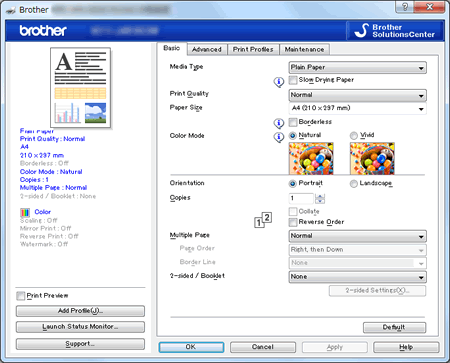
(Macintosh)
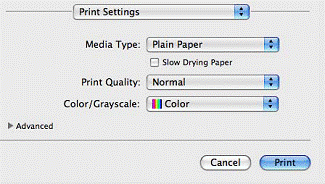
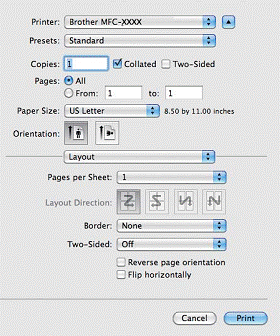
- Тип печатного носителя (Media Type): выберите тип печатного носителя для печати. Устройство изменяет метод размещения точек в зависимости от типа носителя. Для наилучшего результата убедитесь, что выбран правильный тип печатного носителя.
- Необходимо выполнить настройку формата бумаги на устройстве.
Для настройки формата бумаги на устройстве Brother следуйте инструкциям ниже:
- Нажмите Меню.
- С помощью стрелок ↑ или ↓ выберите Копирование. Нажмите OK.
- C помощью стрелок ↑ или ↓ выберите Формат бумаги. Нажмите OK.
- C помощью стрелок ↑ или ↓ выберите формат Letter, Legal (доступно не для всех стран), A4, A5, EXE (доступно не для всех стран) или 10x15см (4"x6"). Нажмите OK.
- Нажмите Стоп/Выход.
- Нажмите Меню.
